A merevlemez-terület elfogyása a többi operációs rendszer futtatásához létrehozott virtuális gépek miatt? Van olyan megoldás, amely nem igényli a belső merevlemez-terület növelését.
Korábban írtunk arról, hogyan kell telepíteni az Ubuntu-t a VirtualBoxban. Most már felfedeztük, hogy a VirtualBox egy olyan hordozható változatban érhető el, amelyet USB meghajtóra telepíthet. Töltse le a Portable-VirtualBox programot a vbox.me. A fájl önkicsomagoló .zip fájl.
Telepítse a Portable VirtualBox programot
Futtassa a letöltött végrehajtható fájlt, és a fájl tartalmát kivonja a külső USB-meghajtóra.
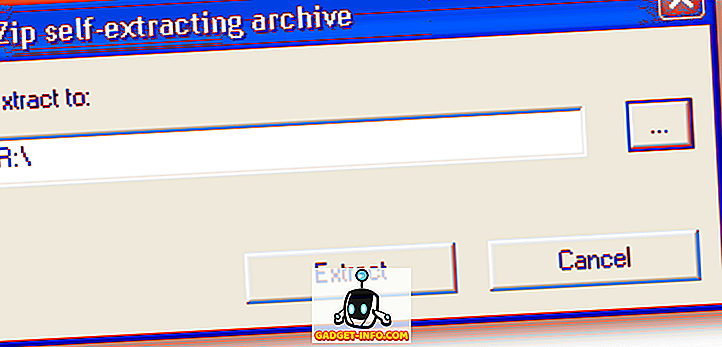
Hordozható-VirtualBox mappa jön létre az USB-meghajtón. Keresse meg a Portable-VirtualBox mappát, és kattintson duplán a Portable-VirtualBox.exe fájlra.
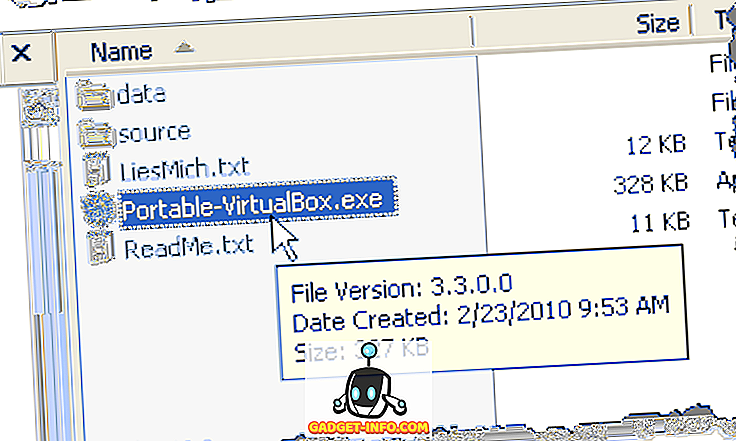
Megjelenik a Portable-VirtualBox párbeszédpanel. Jelölje ki a kívánt beállításokat (a négy jelölőnégyzetet), majd kattintson a VirtualBox gombra a Telepítés telepítése .
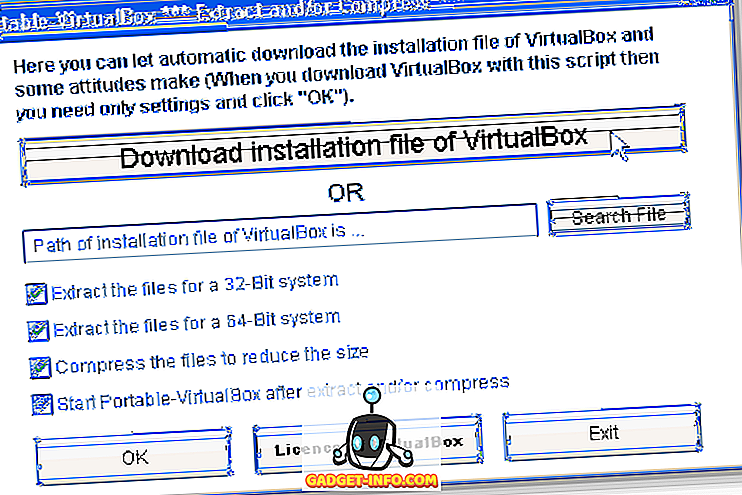
A párbeszédpanelen megjelenik egy értesítés ...
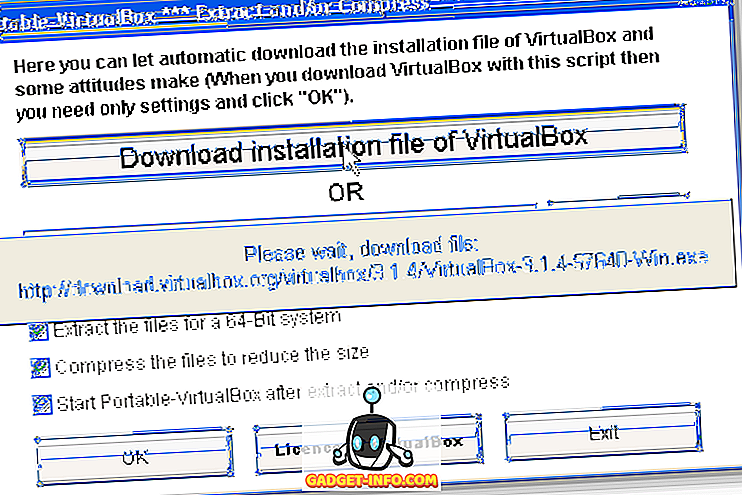
valamint a képernyő alján található tálcában .
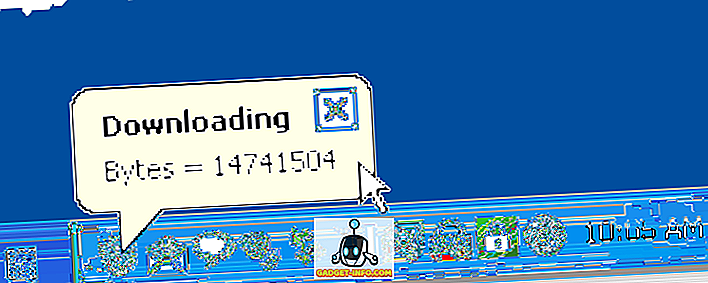
A letöltés befejezése után megjelenik egy párbeszédpanel, amely tájékoztatja Önt arról, hogy hol található a letöltött fájl.
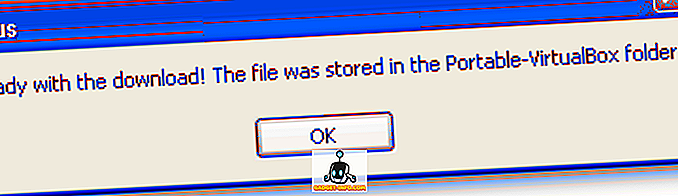
A Portable-VirtualBox mappában megjelenik egy VirtualBox.exe fájl. Azonban ne futtassa ezt a fájlt.
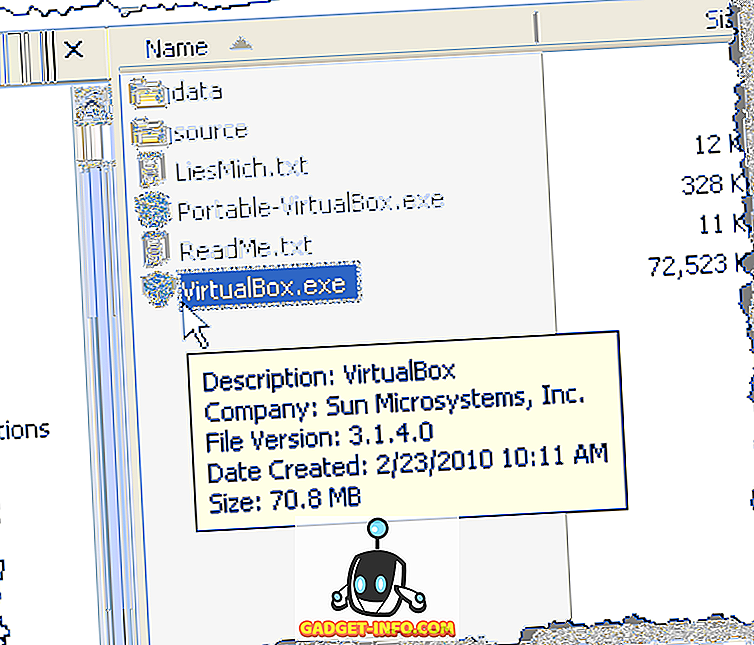
Kattintson duplán a Portable-VirtualBox.exe fájlra. Megjelenik a Portable-VirtualBox párbeszédpanel. Válassza ki a kívánt beállításokat. Ezúttal azonban kattintson a Keresés fájl gombra, és válassza ki a VirtualBox.exe fájlt. Kattintson az OK gombra .
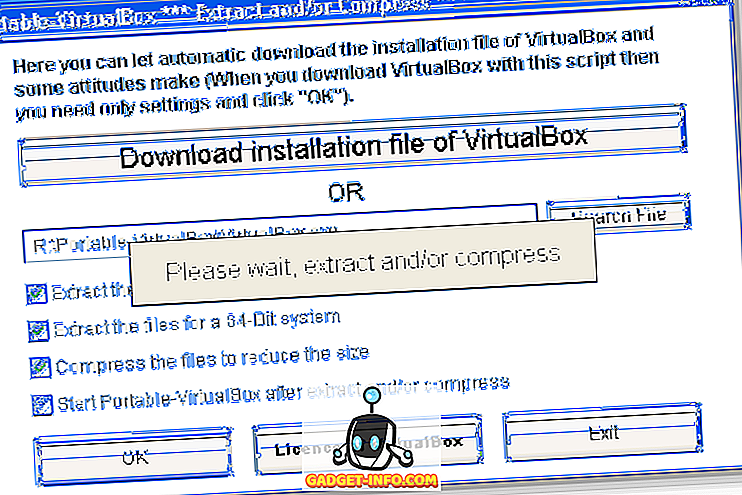
A programfájlok és mappák a Portable-VirtualBox mappába kerülnek.
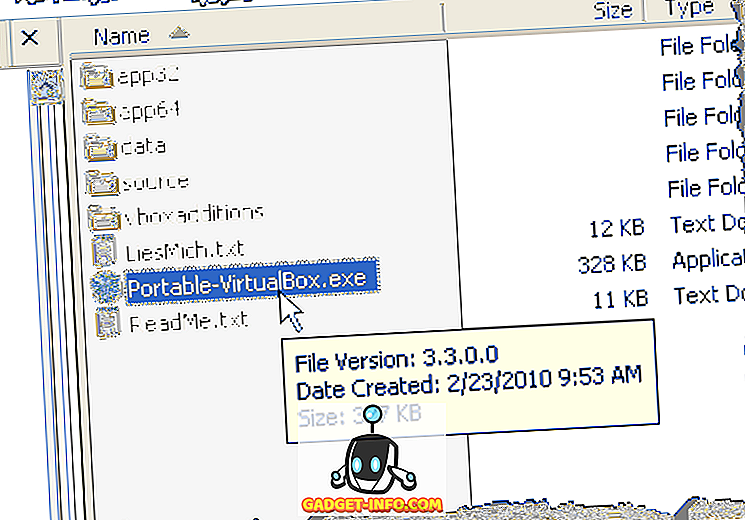
Kattintson duplán a Portable-VirtualBox.exe fájlra. Megjelenik a fő VirtualBox ablak.
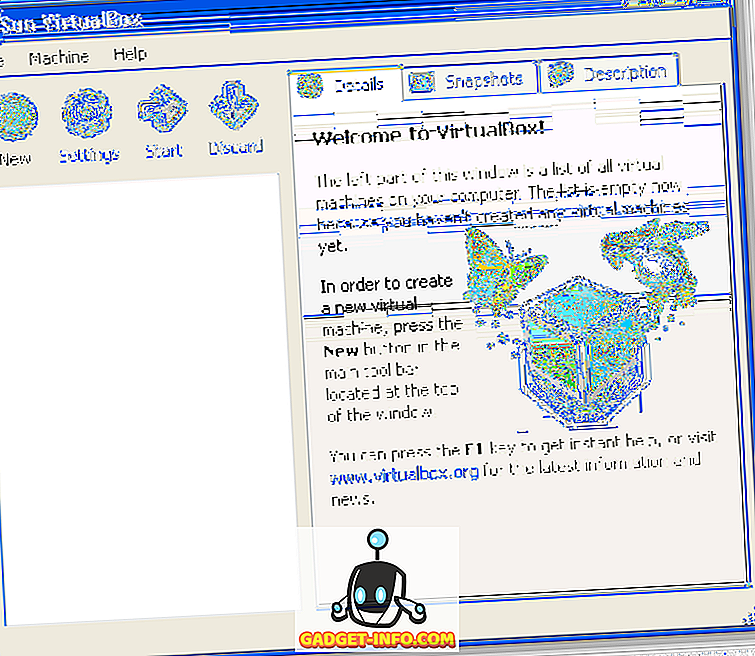
MEGJEGYZÉS: Előfordulhat, hogy először megjelenik egy regisztrációs képernyő. Nem kell regisztrálnia, de a képernyő minden alkalommal megjelenik, amikor megnyitja a VirtualBoxot, amíg regisztrál. Úgy tűnik, nincs lehetőség arra, hogy megállítsa a VirtualBoxot abban, hogy kérjen regisztrálást.
Amikor új virtuális gépeket hoz létre, automatikusan tárolódnak az USB-meghajtó Portable-VirtualBox mappájának adatmappájában.
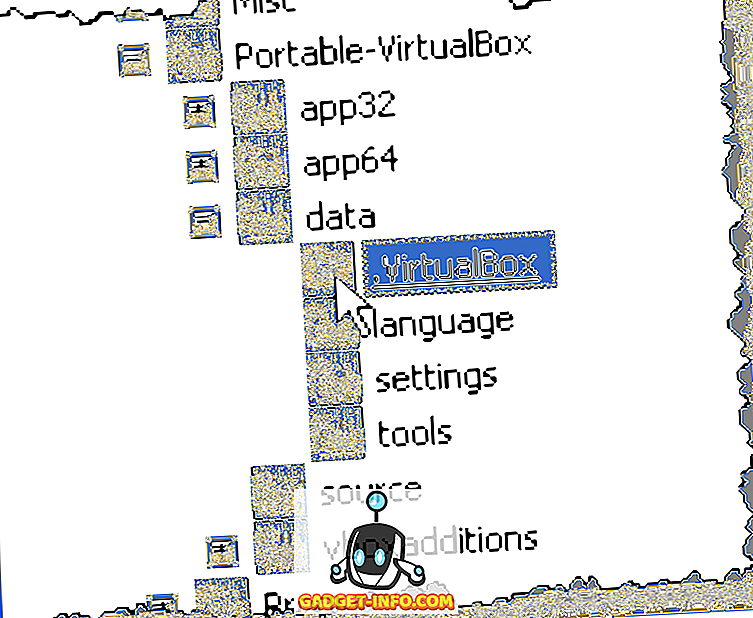
Most már olyan virtuális gépeket hozhat létre az USB-meghajtón, mint a belső merevlemezén. Élvez!



![Szociális média Freedom Vs fizetés [Infographic]](https://gadget-info.com/img/tech/926/social-media-freedom-vs-salary.jpg)




